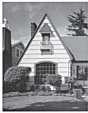Hjem > Rutinemessig vedlikehold > Sjekk Brother-maskinen > Kontroller utskriftskvaliteten
Kontroller utskriftskvaliteten
DCP-J1310DW/DCP-J1313DW/DCP-J1360DW/MFC-J4350DW
- (MFC-J4350DW) Trykk på
 (Blekk).(DCP-J1310DW/DCP-J1313DW/DCP-J1360DW) Trykk på
(Blekk).(DCP-J1310DW/DCP-J1313DW/DCP-J1360DW) Trykk på  (Blekk).
(Blekk). - Trykk på
 eller
eller  for å foreta valgene:
for å foreta valgene: - Velg [Merk utskriftskval]. Trykk på OK.
- Velg [Merk utskriftskval] på nytt. Trykk på OK.
- Trykk på
 . Maskinen skriver ut kontrollarket.
. Maskinen skriver ut kontrollarket. - Kontroller kvaliteten på de fire fargeblokkene på arket.
- Gjør ett av følgende når det vises en melding på LCD-skjermen om å kontrollere utskriftskvaliteten:
- Hvis alle strekene er klare og tydelige, trykker du på
 for å velge [Nei].
for å velge [Nei]. Trykk på Stop/Exit for å avslutte kontrollen av utskriftskvaliteten.
- Hvis det er streker som mangler (se Dårlig nedenfor), trykker du på
 for å velge [Ja].
for å velge [Ja]. OK (DCP-J1310DW/DCP-J1313DW/DCP-J1360DW)
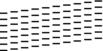
Dårlig (DCP-J1310DW/DCP-J1313DW/DCP-J1360DW)
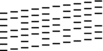
OK (MFC-J4350DW)
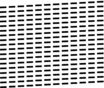
Dårlig (MFC-J4350DW)
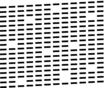
- Når det vises en melding på LCD-skjermen om å kontrollere utskriftskvaliteten til hver farge, trykker du på
 eller
eller  for å velge mønsteret (1–4) som likner mest på utskriftsresultatet. Trykk på OK.
for å velge mønsteret (1–4) som likner mest på utskriftsresultatet. Trykk på OK. - Gjør ett av følgende:
- Hvis det er nødvendig å rengjøre skriverhodet, trykker du på
 for å starte rengjøringsprosedyren.
for å starte rengjøringsprosedyren. - Hvis det ikke er nødvendig å rengjøre skriverhodet, trykker du på Stop/Exit for å fullføre kontrollen av utskriftskvaliteten.
- Når rengjøringen er fullført, blir du bedt om å kontrollere utskriftskvaliteten på nytt.
Trykk på
 [Ja] for å starte kontrollen av utskriftskvaliteten.
[Ja] for å starte kontrollen av utskriftskvaliteten. - Trykk på
 igjen. Maskinen skriver ut kontrollarket på nytt. Kontroller kvaliteten på de fire fargeblokkene på arket igjen.
igjen. Maskinen skriver ut kontrollarket på nytt. Kontroller kvaliteten på de fire fargeblokkene på arket igjen.

 Beslektet informasjon
Beslektet informasjon - VIKTIG
- Du må IKKE berøre skrivehodet. Berøring av skrivehodet kan forårsake varig skade og medføre at garantien bortfaller.
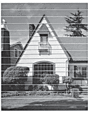
Når skriverhodedysen er rengjort, er de horisontale strekene borte:
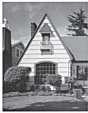
DCP-J1460DW/MFC-J4550DW
- Trykk på
 .
. - Trykk på [Start].Maskinen skriver ut kontrollarket.
- Kontroller kvaliteten på de fire fargeblokkene på arket.
- Gjør ett av følgende når det vises en melding på LCD-skjermen om å kontrollere utskriftskvaliteten:
- Hvis alle strekene er klare og tydelige, trykker du på [Nei] og deretter på
 for å avslutte kontrollen av utskriftskvaliteten.
for å avslutte kontrollen av utskriftskvaliteten. - Hvis strekene mangler (se Dårlig nedenfor), trykker du på [Ja].
OK
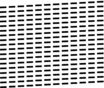
Dårlig
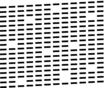
- Når det vises en melding på LCD-skjermen om å kontrollere utskriftskvaliteten til hver farge, trykker du på nummeret til mønsteret (1–4) som likner mest på utskriftsresultatet.
- Gjør ett av følgende:
Hvis det er nødvendig å rengjøre skriverhodet, trykker du på [Start] for å starte rengjøringsprosedyren.
- Hvis det ikke er behov for å rengjøre skriverhodet, vises menyskjermbildet på pekeskjermen. Trykk på
 .
.
- Når rengjøringen er fullført, blir du bedt om å skrive ut kontrollarket på nytt. Trykk på [Ja] og trykk deretter på [Start].Maskinen skriver ut kontrollarket på nytt. Kontroller kvaliteten på de fire fargeblokkene på arket igjen.
(MFC-J4550DW) Hvis du rengjør skriverhodet flere ganger uten at utskriften blir bedre, kan du prøve rengjøringsmetoden Spesiell. 
 Beslektet informasjon
Beslektet informasjon
- VIKTIG
- Du må IKKE berøre skrivehodet. Berøring av skrivehodet kan forårsake varig skade og medføre at garantien bortfaller.
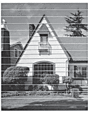
Når skriverhodedysen er rengjort, er strekene borte: